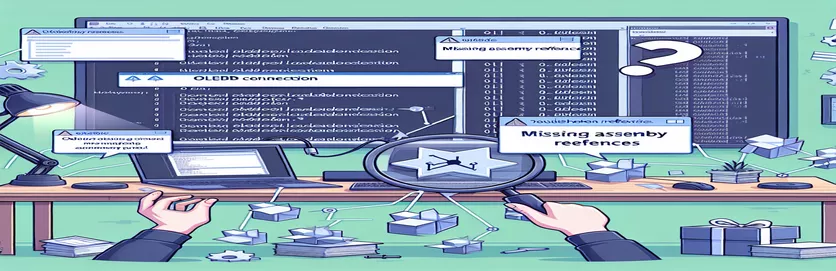Vous avez des difficultés avec les références OleDb manquantes ? Voici comment le résoudre
Pour de nombreux développeurs, rencontrer une erreur mystérieuse dans Visual Studio peut être un véritable casse-tête, surtout lorsqu'il s'agit d'un composant essentiel comme OleDbConnection qui refuse de fonctionner. Si vous voyez un message d'erreur indiquant que *"Le nom du type 'OleDbConnection' est introuvable dans l'espace de noms 'System.Data.OleDb'"*, vous n'êtes pas seul. Ce problème peut arrêter votre projet net dans son élan.
Imaginez devoir connecter votre projet à une ancienne base de données, pour constater que Visual Studio ne reconnaîtra pas OleDbConnection. C’est frustrant, surtout lorsque le correctif semble simple sur une autre machine mais pas sur la vôtre. J'ai récemment vécu une expérience similaire lors de la configuration d'une connexion sur mon ordinateur de travail, mais les mêmes étapes n'ont pas fonctionné sur ma configuration domestique ! 😅
Le message peut suggérer d'ajouter une référence à « System.Data.OleDb », mais parfois, Visual Studio ne l'installe pas automatiquement. Même si la configuration de votre collègue fonctionne correctement, votre Visual Studio peut encore avoir des difficultés avec celle-ci. Mais pourquoi ?
Dans ce guide, je vais vous expliquer pourquoi cette erreur se produit et vous guider à travers les étapes pour la résoudre. Que vous voyiez un onglet Google apparaître lorsque vous essayez d'ajouter la référence, ou que vous ne parveniez tout simplement pas à l'installer directement à partir de Visual Studio, je vous aiderai à le corriger afin que vous puissiez vous concentrer sur le codage. 😊
| Commande | Exemple d'utilisation et de description |
|---|---|
| OleDbConnection | Crée une nouvelle connexion à une source de données OLE DB, telle qu'une base de données Microsoft Access ou SQL. Cette commande est spécifique aux environnements dans lesquels un fournisseur OLE DB est utilisé pour l'accès aux données, généralement pour les bases de données héritées. |
| connection.Open() | Ouvre la connexion à la base de données pour autoriser les opérations sur les données. Si la chaîne de connexion ou la base de données n'est pas valide, elle lèvera une OleDbException, ce qui la rendra essentielle à utiliser dans la gestion des erreurs pour les connexions à la base de données. |
| Install-Package System.Data.OleDb | Installe le package System.Data.OleDb via le gestionnaire de packages NuGet. Cette commande est utile lorsque l'assembly n'est pas préinstallé dans le projet, permettant la prise en charge des connexions de données OleDb. |
| Assert.AreEqual() | Dans les tests NUnit, cette méthode est utilisée pour valider les valeurs attendues, par exemple vérifier si l'état de la connexion est ouvert. C’est essentiel pour vérifier que la base de données s’est ouverte avec succès. |
| Assert.Throws<OleDbException>() | Spécifie qu'une exception est attendue lors d'un test, comme un échec de tentative de connexion. Cela garantit une gestion robuste des erreurs lorsque le chemin de la base de données ou le fournisseur est incorrect. |
| [TestFixture] | Marque une classe dans NUnit comme contenant des tests, regroupant les tests associés pour une maintenance plus facile et des tests unitaires plus structurés. |
| using (OleDbConnection connection = new OleDbConnection()) | Crée une instance jetable de OleDbConnection dans un bloc using, qui ferme automatiquement la connexion et libère les ressources après utilisation, conformément aux meilleures pratiques de gestion de la mémoire. |
| connection.State | Récupère l’état actuel de la connexion, tel que Ouvert ou Fermé. Cette propriété est utile pour vérifier la disponibilité de la connexion avant d’y effectuer des opérations. |
| Provider=Microsoft.ACE.OLEDB.12.0 | Spécifie le fournisseur OLE DB dans la chaîne de connexion pour l'accès à la base de données. Le fournisseur ACE prend en charge les bases de données Access, permettant ainsi les connexions aux bases de données héritées dans les applications nécessitant OLE DB. |
| Data Source=mydatabase.accdb | Spécifie le chemin d'accès au fichier de base de données dans la chaîne de connexion. Si ce chemin est incorrect, les tentatives de connexion échoueront, soulignant l'importance d'une configuration précise pour l'accès à la base de données. |
Comprendre les problèmes de connexion OleDb et les solutions de script
Lors de l'utilisation de Visual Studio pour un projet C#, vous rencontrez une erreur liée à Connexion OleDb peut prêter à confusion. Le problème survient généralement lorsque le System.Data.OleDb L'espace de noms est introuvable, ce qui vous empêche d'établir une connexion à certains types de bases de données, en particulier celles qui reposent sur des fournisseurs Microsoft hérités comme Microsoft Access. Les scripts fournis résolvent ce problème soit en ajoutant manuellement les références nécessaires, soit en utilisant le Gestionnaire de packages NuGet pour installer les packages manquants. Chaque méthode vise à aider Visual Studio à reconnaître et à inclure l'assembly System.Data.OleDb pour résoudre l'erreur et faciliter les connexions à la base de données dans votre projet.
Le premier script montre l'ajout du System.Data.OleDb référencez-la manuellement en configurant la chaîne de connexion directement dans le code. En configurant une chaîne de connexion structurée, OleDbConnection peut ensuite cibler des fournisseurs OLE DB spécifiques, tels que les moteurs Microsoft Jet ou ACE, couramment utilisés pour les bases de données Access. Si la chaîne de connexion et le fournisseur sont valides, ce script établit une connexion, sinon, il gère les exceptions avec élégance et fournit des commentaires, comme l'impression d'une « Erreur » si la connexion échoue. Cette approche peut être particulièrement utile lorsque Visual Studio ne reconnaît pas automatiquement la référence mais vous permet de configurer et de tester directement l'accès à la base de données sans avoir besoin de téléchargements supplémentaires.
La deuxième solution consiste à installer System.Data.OleDb via NuGet Package Manager de Visual Studio. C'est idéal lorsque vous préférez une approche automatisée des dépendances. En exécutant la commande « Install-Package System.Data.OleDb » dans la console NuGet, Visual Studio doit télécharger les bibliothèques requises, les rendant ainsi accessibles dans le projet. Après avoir installé le package, le script configure une nouvelle OleDbConnection avec une chaîne de connexion personnalisée, spécifiant le fournisseur comme « Microsoft.ACE.OLEDB.12.0 » (adapté aux bases de données Access). Si le package s'installe avec succès, le script de connexion OleDb peut accéder à la base de données, vous permettant de récupérer et de manipuler des données via des commandes C# sans autres erreurs. 😎
Les deux solutions incluent également des exemples de tests unitaires pour vérifier que la connexion OleDb fonctionne comme prévu. En utilisant NUnit comme cadre de test, ces tests garantissent que la connexion s'ouvre correctement et déclenchent une erreur si, par exemple, le chemin de la base de données n'est pas valide. Le Assert.AreEqual La commande vérifie si l'état de connexion est effectivement ouvert après la connexion, tandis que Affirmer.lancer vérifie qu'une exception est levée pour un mauvais chemin. Ces tests ajoutent de la fiabilité, garantissant que votre solution fonctionne non seulement dans un seul scénario mais dans diverses configurations. Si quelque chose se brise lors d’un développement futur, vous saurez immédiatement si la connexion ou le chemin OleDb doit être ajusté. 🎉
En utilisant ces deux approches, vous bénéficiez d'un moyen flexible de résoudre les problèmes de connexion OleDb dans Visual Studio, couvrant les scénarios dans lesquels vous configurez manuellement l'accès à la base de données et ceux dans lesquels vous vous appuyez sur des packages externes. Que vous vous connectiez à des bases de données Access ou SQL, ces solutions offrent une approche systématique du dépannage et de la gestion des connexions OleDb, vous permettant de gérer les connexions aux bases de données existantes sans interruption.
Solution 1 : ajout manuel de la référence System.Data.OleDb dans Visual Studio
Cette solution utilise un script C# pour référencer manuellement System.Data.OleDb, ce qui peut résoudre les erreurs de connexion OleDb manquantes.
// This script adds the System.Data.OleDb reference manuallyusing System;using System.Data.OleDb;namespace OleDbConnectionExample{class Program{static void Main(string[] args){try{string connectionString = "Provider=Microsoft.Jet.OLEDB.4.0;Data Source=mydatabase.mdb;";using (OleDbConnection connection = new OleDbConnection(connectionString)){connection.Open();Console.WriteLine("Connection Successful!");// Additional code to interact with the database here}}catch (Exception ex){Console.WriteLine("Error: " + ex.Message);}}}}
Solution 2 : installation de System.Data.OleDb via NuGet Package Manager
Cette méthode illustre l’ajout de l’assembly System.Data.OleDb via la console NuGet Package Manager.
// Step-by-step guide for installing System.Data.OleDb packagePM> Install-Package System.Data.OleDb// Verify the installation and create a simple OleDb connection scriptusing System;using System.Data.OleDb;namespace OleDbConnectionExample{class Program{static void Main(string[] args){try{OleDbConnection connection = new OleDbConnection("Provider=Microsoft.ACE.OLEDB.12.0;Data Source=mydatabase.accdb;");connection.Open();Console.WriteLine("Connection Opened Successfully");// Additional queries can be added here}catch (Exception ex){Console.WriteLine("Exception: " + ex.Message);}}}}
Tests unitaires pour la fonctionnalité de connexion OleDb
Tests unitaires utilisant NUnit pour valider la connexion et la gestion des erreurs
// Install NUnit framework for unit testsusing NUnit.Framework;using System.Data.OleDb;namespace OleDbConnectionTests{[TestFixture]public class DatabaseConnectionTests{[Test]public void TestConnection_Open_ShouldBeSuccessful(){string connString = "Provider=Microsoft.ACE.OLEDB.12.0;Data Source=testdb.accdb;";using (OleDbConnection connection = new OleDbConnection(connString)){connection.Open();Assert.AreEqual(connection.State, System.Data.ConnectionState.Open);}}[Test]public void TestConnection_InvalidPath_ShouldThrowException(){string connString = "Provider=Microsoft.ACE.OLEDB.12.0;Data Source=invalidpath.accdb;";Assert.Throws<OleDbException>(() =>{using (OleDbConnection connection = new OleDbConnection(connString)){connection.Open();}});}}}
Dépannage avancé pour les problèmes d'installation d'OleDb dans Visual Studio
Un aspect clé à considérer lors de la résolution OleDb Les erreurs d'installation dans Visual Studio sont la dépendance entre .NET Framework et .NET Core. Le fournisseur de données OleDb, couramment utilisé pour se connecter à des bases de données plus anciennes, comme Access ou Oracle, a été initialement conçu pour le .NET Framework. Toutefois, si vous travaillez sur un projet .NET Core ou .NET 5+, la prise en charge du fournisseur OleDb peut varier, empêchant Visual Studio de localiser le System.Data.OleDb espace de noms. Une solution courante ici consiste à garantir que le bon .NET Framework est configuré dans les propriétés du projet, car la compatibilité OleDb est généralement plus cohérente dans les projets .NET Framework. 🖥️
Si l'utilisation du .NET Framework ne résout toujours pas le problème, vous devrez peut-être confirmer que les bons pilotes OLE DB sont installés sur votre système. Des pilotes tels que le fournisseur Microsoft ACE OLE DB sont nécessaires pour les bases de données Access. Vérifier la bonne version est crucial, en particulier sur un système d'exploitation 64 bits, où certaines applications nécessitent à la fois des versions 32 bits et 64 bits. Un pilote manquant pourrait expliquer pourquoi Visual Studio ouvre un navigateur externe pour télécharger des fichiers au lieu de les intégrer automatiquement. S'assurer que ces pilotes sont installés et mis à jour peut souvent résoudre le problème sans autre dépannage. 🎯
Outre les étapes ci-dessus, s'assurer que Visual Studio s'exécute avec les autorisations d'administrateur nécessaires peut parfois faire la différence. Si Visual Studio n'est pas autorisé à accéder à certains fichiers ou registres système, il peut ne pas réussir à charger des assemblys tels que OleDb ou fournir des invites trompeuses. L'exécution de Visual Studio en tant qu'administrateur et la vérification de vos paramètres réseau peuvent aider à éviter ces problèmes. Enfin, rajouter manuellement la référence, comme indiqué dans les solutions précédentes, constitue un moyen simple de vérifier que le bon assemblage est référencé.
Questions courantes sur la résolution des erreurs d'installation d'OleDb dans Visual Studio
- Pourquoi est-ce que j'obtiens une erreur « CS1069 » pour OleDbConnection ?
- Cette erreur se produit parce que Visual Studio je ne trouve pas le System.Data.OleDb espace de noms. Cela peut être dû à une référence d'assemblage manquante ou à un mauvais .NET version étant utilisé.
- Comment puis-je ajouter l’espace de noms System.Data.OleDb manuellement ?
- Dans l'Explorateur de solutions, cliquez avec le bouton droit sur « Références », sélectionnez « Ajouter une référence » et recherchez System.Data.OleDb. Vous pouvez également utiliser le Install-Package System.Data.OleDb commande dans la console du gestionnaire de packages NuGet.
- Ai-je besoin de pilotes spécifiques pour qu’OleDb fonctionne ?
- Oui, OleDb nécessite souvent des pilotes comme le Microsoft ACE OLE DB provider pour les bases de données Access. Vérifiez si la version 32 bits ou 64 bits du pilote est nécessaire en fonction des paramètres de votre projet.
- Pourquoi Visual Studio ouvre-t-il un onglet de navigateur au lieu d’installer directement ?
- Cela peut se produire si Visual Studio ne parvient pas à se connecter directement à NuGet. Assurer NuGet Package Manager les paramètres sont correctement configurés ou que Visual Studio dispose d’un accès Internet et d’autorisations d’administrateur.
- OleDb est-il pris en charge dans .NET Core ?
- OleDb a été conçu pour le .NET Framework, mais à partir de .NET Core 3.1 et des versions ultérieures, System.Data.OleDb a un soutien limité. Pour une compatibilité totale, envisagez d'utiliser le .NET Framework.
- Puis-je utiliser OleDb avec des bases de données SQL Server ?
- Oui, OleDb peut se connecter à SQL Server à l'aide d'un SQL Server OLE DB provider dans la chaîne de connexion. Toutefois, pour SQL Server, ADO.NET et SqlConnection sont souvent plus efficaces.
- Quelle est la différence entre les fournisseurs ACE et Jet ?
- Le ACE OLE DB provider est le fournisseur moderne prenant en charge Access 2007+, tandis que Jet est destiné aux anciennes bases de données. Choisissez toujours en fonction de la version de votre base de données.
- Pourquoi est-ce que je vois une erreur « Fournisseur non enregistré » ?
- Cela est généralement dû à des pilotes manquants ou à une inadéquation d'architecture. Si vous utilisez un système d'exploitation 64 bits mais un pilote 32 bits, essayez d'installer le pilote 64 bits.
- L’exécution de Visual Studio en tant qu’administrateur peut-elle résoudre les problèmes d’OleDb ?
- Oui, les autorisations empêchent parfois Visual Studio d'accéder aux fichiers requis. L'exécuter en tant qu'administrateur garantit un accès complet aux ressources système.
- Comment puis-je vérifier la connectivité OleDb ?
- Créez une connexion de base en utilisant OleDbConnection et connection.Open(). Détectez les exceptions pour voir si la connexion réussit ou génère une erreur.
Récapitulatif des correctifs pour les problèmes OleDb
Résolution OleDb les erreurs dans Visual Studio peuvent être frustrantes, mais comprendre les causes et les solutions peut faire la différence. En ajoutant la référence d'assembly correcte et en vous assurant que vous disposez des pilotes nécessaires, vos connexions à la base de données devraient fonctionner de manière transparente.
Que ce soit via des références manuelles, NuGet ou la vérification des autorisations, suivre ces étapes peut restaurer l'accès aux bases de données héritées. Désormais, vous serez en mesure de dépanner efficacement si vous rencontrez des problèmes avec OleDb, vous permettant ainsi de vous concentrer davantage sur votre projet et moins sur les erreurs. 🎉
Lectures complémentaires et références pour les solutions d'erreur OleDb
- Des informations détaillées sur l'erreur de connexion OleDb et les ajustements des paramètres de Visual Studio sont disponibles sur Microsoft Docs : OleDbConnection .
- Pour explorer les méthodes de dépannage des références manquantes dans Visual Studio, cochez Microsoft Docs : Dépannage de Visual Studio .
- Apprenez-en davantage sur la gestion des packages NuGet dans Visual Studio pour ajouter des assemblys tels que System.Data.OleDb en visitant Microsoft Docs : Gestionnaire de packages NuGet .
- Pour obtenir des conseils sur la gestion des problèmes de fournisseur 32 bits et 64 bits avec OleDb, reportez-vous à Support Microsoft : Moteur de base de données Access .